|
ANGEL OF LIGHT

Ringrazio Christa per avermi permesso di tradurre i suoi tutorial.

qui puoi trovare qualche risposta ai tuoi dubbi.
Se l'argomento che ti interessa non Ŕ presente, ti prego di segnalarmelo.
Questo tutorial Ŕ stato creato con PSP 9, ma pu˛ essere eseguito anche con le altre versioni di PSP.
Per tradurlo, ho usato PSP X.
Questo tutorial Ŕ una creazione di ęChrista e non pu˛ essere copiato su altri siti nŔ essere offerto per il download.
Lo stesso vale per la mia traduzione.
Il materiale viene da vari gruppi di condivisione. Il copyright appartiene ai rispettivi autori.
Grazie ai creatori dei tubes che mettono a disposizione il loro lavoro in vari gruppi di condivisione.
Occorrente:
Materiale qui
Per il tube grazie Bibiche, Colacao.
Rispetta il lavoro degli autori, non cambiare il nome del file e non cancellare il watermark.
Filtri:
in caso di dubbi, ricorda di consultare la mia sezione filtri qui
Xero - Improver, Fuzzifier qui
Xero - Bad Dream XL qui
Flaming Pear - Flood qui
Alien Skin Xenofex 2.0 - Classic Mosaic qui
Filters Unlimited 2.0 qui
Italian Editors Effect - Picture in Picture qui
FM Tile Tools - Blend Emboss qui
I filtri Italian Editors Effect si possono usare anche importandoli in Filters Unlimited.
In questo caso il risultato Ŕ differente. Per questo tutorial, Ŕ necessario usarli importandoli in Unlimited
Ti servirÓ anche Animation Shop qui

1. Apri il materiale e minimizzalo in PSP.
Scegli due colori dal tuo materiale.
Suggerisco di usare colori simili a quelli usati per il mio esempio.
Credo che l'uso di altri colori potrebbe alterare l'animazione.
Per il mio esempio: colore di primo piano #9d9d9d,
colore di sfondo #e6e6e6.
Apri il file christa_1130_selections.psd.
Duplicalo con la combinazione di tasti maiuscola+D e chiudi l'originale.
La copia - che non Ŕ vuota, ma contiene le selezioni salvate sul canale alfa, sarÓ la base del tuo lavoro.
2. Attiva il livello Raster 1.
Selezione>Seleziona tutto.
Apri hg_paper.psd e vai a Modifica>Copia.
Torna al tuo lavoro e vai a Modifica>Incolla nella selezione.
Selezione>Deseleziona.
Selezione>Carica/Salva selezione>Carica selezione da canale alfa.
La selezione Auswahl#1 Ŕ giÓ disponibile. Devi soltanto cliccare Carica.

Selezione>Inverti.
Regola>Sfocatura>Sfocatura gaussiana - raggio 15.

Modifica>Copia.
Livelli>Nuovo livello raster.
Modifica>Incolla nella selezione.
Rinomina questo livello "bordo" e chiudilo.
Selezione>Inverti.
Attiva il livello Raster 1.
Effetti>Effetti 3D>Sfalsa ombra, con il colore nero.

Selezione>Deseleziona.
3. Apri "element1.psd" e vai a Modifica>Copia.
Torna al tuo lavoro e vai a Modifica>Incolla come nuovo livello.
Cambia la modalitÓ di miscelatura di questo livello in Luce netta.
Effetti>Effetti 3D>Sfalsa ombra, con i settaggi precedenti.
Effetti>Plugins>FM Tile Tools - Blend Emboss, con i settaggi standard.

Attiva il livello Raster 1 e ripeti l'Effetto Blend Emboss.
Apri il tube "aabibichefairy820.psd" e vai a Modifica>Copia.
Torna al tuo lavoro e vai a Modifica>Incolla come nuovo livello.
Sposta  il tube in alto contro il bordo. il tube in alto contro il bordo.
Per il mio esempio: Regola>TonalitÓ e saturazione>Viraggio.

Effetti>Plugins>FM Tile Tools - Blend Emboss, con i settaggi precedenti.
Selezione>Carica/Salva selezione>Carica selezione da canale alfa.
Apri il menu delle selezioni e seleziona Auswahl#2.
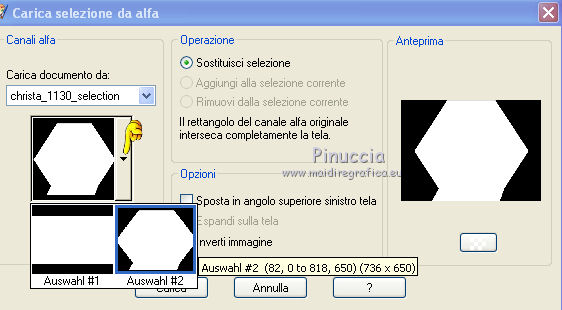
Selezione>Inverti.
Premi sulla tastiera il tasto CANC.
Selezione>Deseleziona.
4. Apri il tube schwanen_tub.psd e vai a Modifica>Copia.
Torna al tuo lavoro e vai a Modifica>Incolla come nuovo livello.
Spostalo  in basso sul bordo. in basso sul bordo.
Effetti>Plugins>FM Tile Tools - Blend Emboss, con i settaggi precedenti.
Livelli>Duplica.
Immagine>Rifletti.
Sposta  questo tube a destra contro il bordo e un po' pi¨ in basso, questo tube a destra contro il bordo e un po' pi¨ in basso,
pressappoco come nell'esempio.

Livelli>Duplica.
Immagine>Rifletti - e posiziona  il tube come nell'esempio. il tube come nell'esempio.

Sposta  il livello riflesso in basso, il livello riflesso in basso,
e cambia la modalitÓ di miscelatura in Luce diffusa.
Attiva il livello originale e cambia la modalitÓ di miscelatura in Luce netta.
Effetti>Plugins>Flaming Pear - Flood.
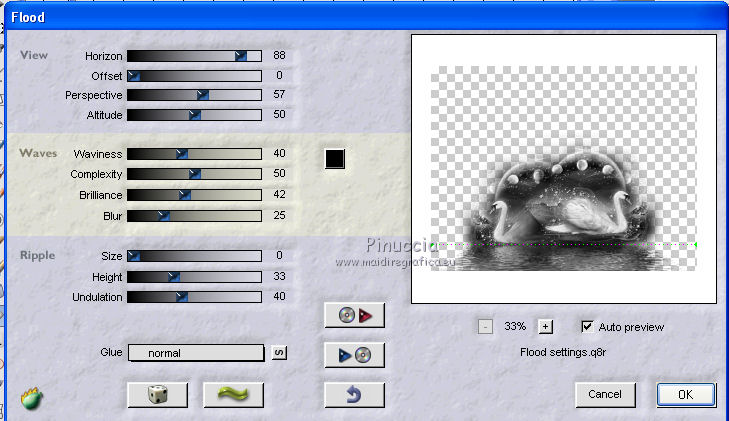
5. Apri il tube "mond_tub.psd" e vai a Modifica>Copia.
Torna al tuo lavoro e vai a Modifica>Incolla come nuovo livello.
Spostalo  a destra. a destra.
Cambia la modalitÓ di miscelatura di questo livello in Sovrapponi.
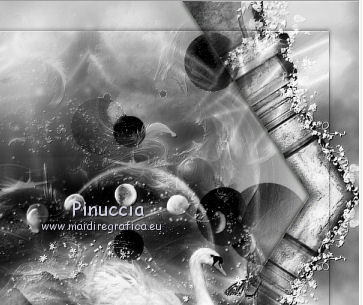
6. Apri il tube "colacao_a_star_for_you.psd" e vai a Modifica>Copia.
Torna al tuo lavoro e vai a Modifica>Incolla come nuovo livello.
Immagine>Ridimensiona, al 65%, tutti i livelli non selezionato.
Spostalo  in alto e un po' pi¨ a sinistra. in alto e un po' pi¨ a sinistra.
Regola>TonalitÓ e saturazione>Viraggio, con i settaggi precedenti.
Effetti>Effetti 3D>Sfalsa ombra, con i settaggi precedenti.
Effetti>Plugins>Xero - Improver.

Nella paletta dei livelli porta questo livello sopra il livello dell'Elemento.
Rinomina questo livello "tube animazione".
Livelli>Duplica.
Cambia la modalitÓ di miscelatura del livello "tube animazione" in Luce netta.
Sulla copia del tube: Effetti>Plugins>Xero - Bad Dream XL, con i settaggi standard.

Apri "mond_klein.psd" e vai a Modifica>Copia.
Torna al tuo lavoro e vai a Modifica>Incolla come nuovo livello.
Spostalo  in alto a sinistra. in alto a sinistra.
Rinomina questo livello "luna 1".
Livelli>Duplica.
Immagine>Rifletti.
Rinomina questo livello "luna 2".
Nella paletta dei livelli porta i due livelli sopra il livello "bordo".
Attiva il livello "luna 2".
Effetti>Plugins>Xero - Fuzzifier:
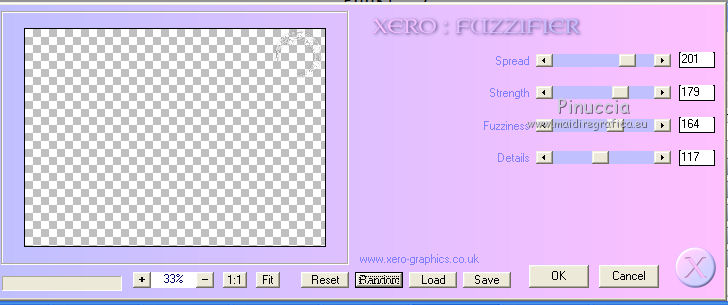
7. Apri e attiva il livello "bordo".
Selezione>Carica/Salva selezione>Carica selezione da canale alfa.
Carica nuovamente la selezione Auswahl#1.
Selezione>Inverti.
Effetti>Plugins>Alien Skin Xenofex 2.0 - Classic Mosaic,
con il colore di primo piano.
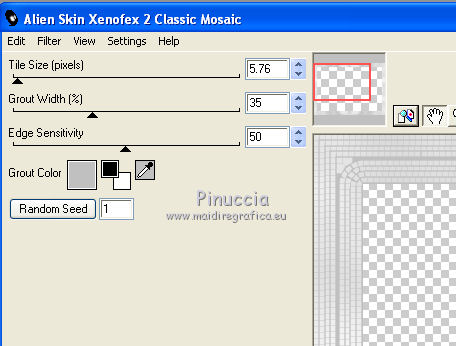
Effetti>Plugins>Filters Unlimited - Italian Editors Effect - Picture in Picture.
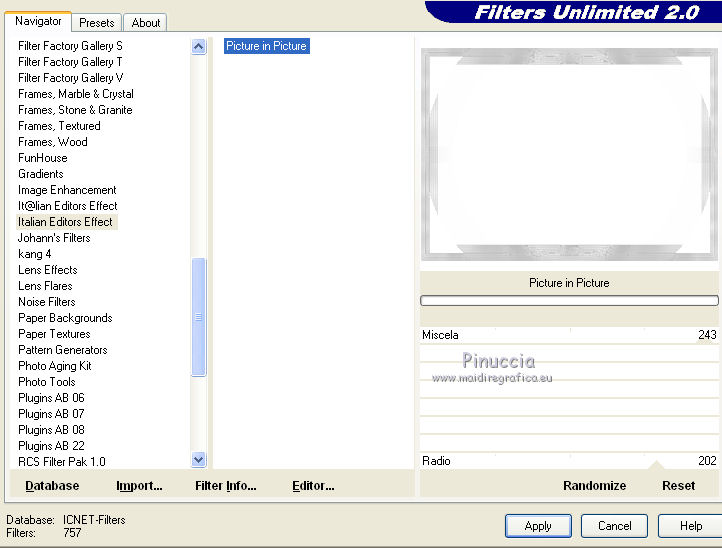
Effetti>Effetti di trama>Mosaico antico.

Cambia la modalitÓ di miscelatura di questo livello in Luce diffusa.
Effetti>Effetti 3D>Sfalsa ombra, con i settaggi precedenti.
Effetti>Effetti di bordo>Aumenta.
Selezione>Deseleziona.
Porta il livello originale del tube schwanen_tub sopra il livello "bordo".
Apri il file di testo "text" e vai a Modifica>Copia.
Torna al tuo lavoro e vai a Modifica>Incolla come nuovo livello.
Per questo testo Ŕ stato usato il font LaPointe's Road con i seguenti settaggi.
questi i settaggi usati da Christa con PSP 9. Dovrai regolare la dimensione in base al tuo testo e alla versione di PSP che stai usando

Al testo Ŕ stato applicato l'Effetto Fuzzifier con i settaggi precedenti.
Aggiungi il tuo nome e/o il tuo watermark su un nuovo livello.
Se vuoi ridimensionare l'immagine: Immagine>Ridimensiona.
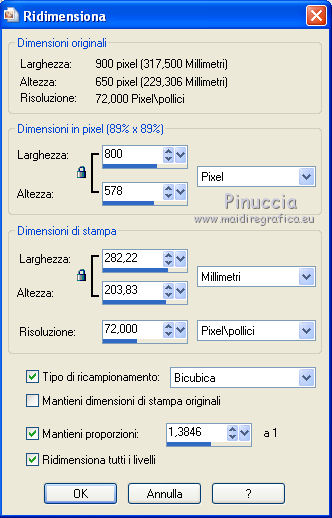
8. Animazione.
Questa dovrebbe essere la tua paletta dei livelli.
sono chiusi i livelli "luna 1" e "copia di tube animazione".
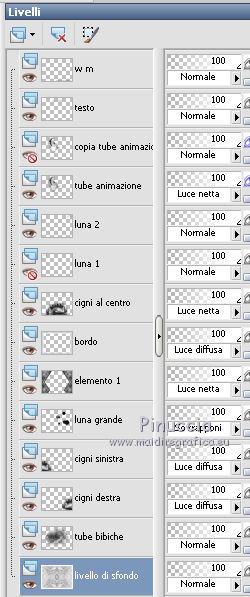
Modifica>Copia Unione.
Apri Animation Shop e vai a Modifica>Incolla>Incolla come nuova animazione.
Torna in PSP.
Chiudi i livelli "luna 2" e "tube animazione".
Apri i livelli "luna 1" e "copia di tube animazione".
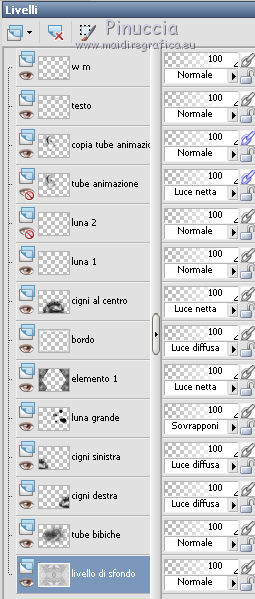
Modifica>Copia Unione.
Torna in Animaton Shop e vai a Modifica>Incolla>Incolla dopo il fotogramma corrente.
Ed ecco la tua animazione composta da 2 fotogrammi.
Clicca sul primo fotogramma per selezionarlo.
Animazione>ProprietÓ fotogramma e imposta la velocitÓ a 95.
Clicca sul secondo fotogramma per selezionarlo.
Animazione>ProprietÓ fotogramma e imposta la velocitÓ a 65.
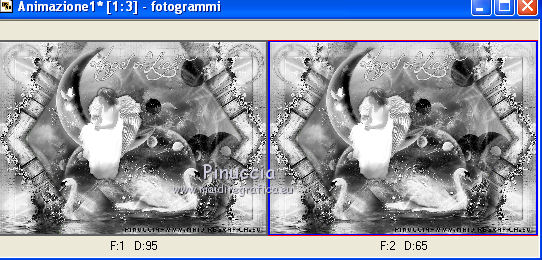
Controlla il risultato cliccando su Visualizza  e salva in formato gif. e salva in formato gif.

Se hai problemi o dubbi, o trovi un link non funzionante,
o anche soltanto per un saluto, scrivimi.
27 Aprile 2011
|








 il tube in alto contro il bordo.
il tube in alto contro il bordo.
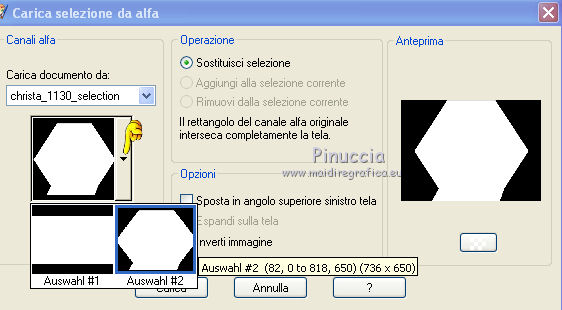


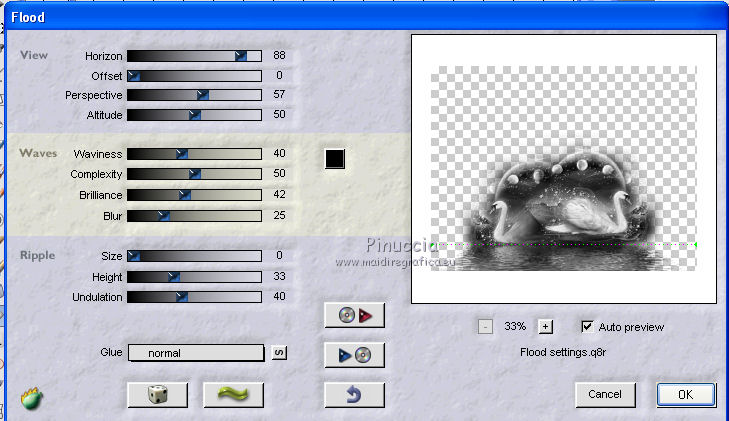
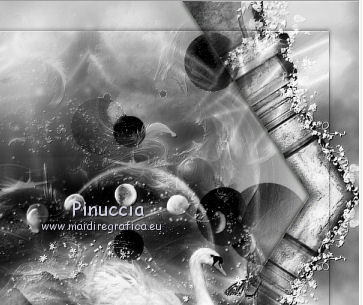


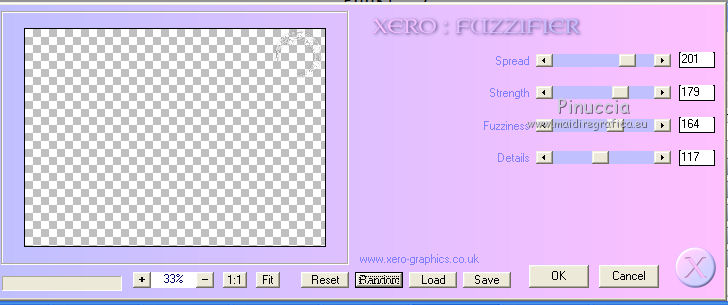
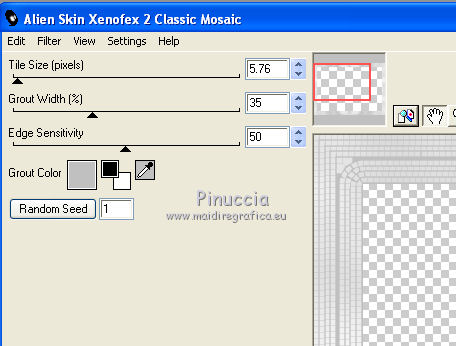
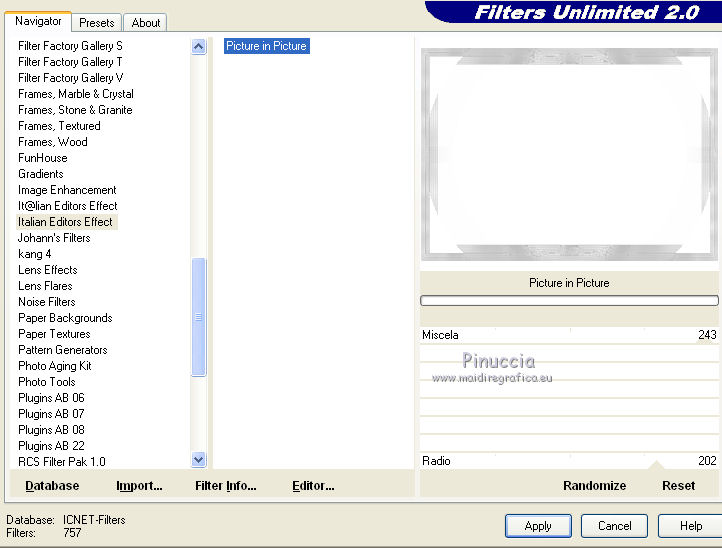


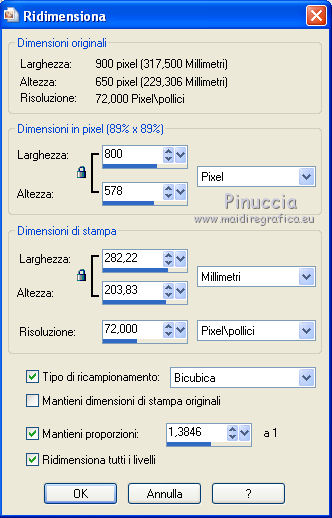
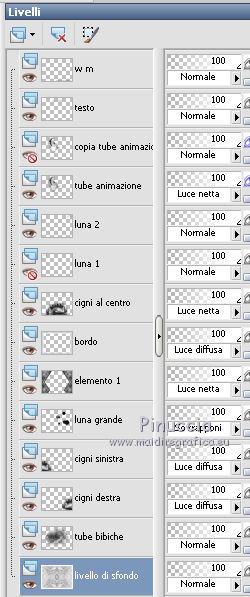
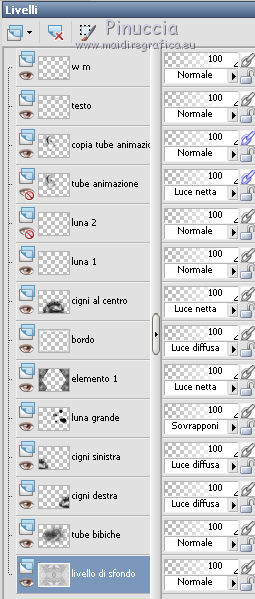
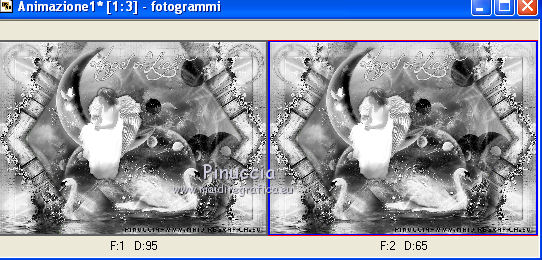
 e salva in formato gif.
e salva in formato gif.

